Diese Einstellung aktiviert die traditionelle Adressleiste, die in älteren Versionen von Software häufig verwendet wurde. Sie bietet ein einfacheres Layout und reduziert die Anzahl der Funktionen im Vergleich zur modernen Adressleiste, was die Benutzerfreundlichkeit für erfahrene Nutzer erhöhen kann.
Um diese Option anzuwenden, suchen Sie sie im entsprechenden Menü.:
▶ Menü ▶ E&xtras ▶ Adressleiste ▶ Klassische Adressleiste
▶ **Vorteile der klassischen Adressleiste im Datei-Explorer von Q-Dir:**
▶ **Beispiel-Szenarien für die Nutzung:**
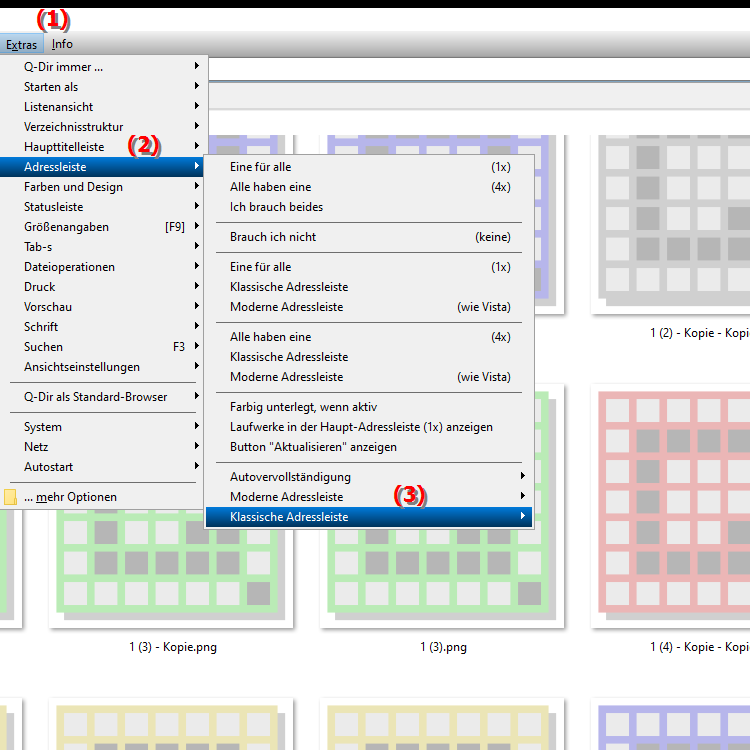
**Vorteile der klassischen Adressleiste im Datei-Explorer von Q-Dir:**
- Vertrautheit: Benutzer, die an das klassische Layout gewöhnt sind, können weiterhin eine vertraute Ansicht nutzen, was den Umstieg auf Q-Dir erleichtert.
- Einfachheit: Die reduzierte Funktionalität kann die Navigation für Benutzer vereinfachen, die keine erweiterten Optionen benötigen.
- Übersichtlichkeit: Das einfachere Design sorgt für weniger visuelle Ablenkung und kann die Benutzererfahrung insgesamt verbessern.
▶ Benutzerfragen sowie Antworten, zur klassische Adressleiste im Datei-Explorer von Q-Dir unter Windows:
**Beispiel-Szenarien für die Nutzung:**
- Dateiverwaltung: Benutzer, die häufig zwischen Ordnern navigieren, können die klassische Adressleiste verwenden, um schnell zu ihren bevorzugten Verzeichnissen zu gelangen.
- Kopieren und Einfügen: Wenn Dateien oder Ordner zwischen verschiedenen Standorten verschoben werden, ermöglicht die klassische Adressleiste eine einfachere und direktere Navigation.
- Zugriff auf häufig verwendete Orte: Die klassische Adressleiste kann genutzt werden, um schnell auf häufig genutzte Speicherorte wie Desktop, Dokumente oder externe Laufwerke zuzugreifen.
Benutzerfragen sowie Antworten, zur klassische Adressleiste im Datei-Explorer von Q-Dir unter Windows:
1. Frage: Wie kann ich die klassische Adressleiste im Datei-Explorer von Windows aktivieren, um meine Dateien effizienter zu verwalten?
Antwort: Um die klassische Adressleiste im Datei-Explorer von Windows zu aktivieren, gehen Sie zu den Einstellungen von Q-Dir. Wählen Sie im Menü „Extras“ die Option „Adressleiste“ und aktivieren Sie die „Klassische Adressleiste“. Dies ermöglicht Ihnen, eine vertraute Benutzeroberfläche zu nutzen, die Ihre Navigation durch Dateien und Ordner vereinfacht.
2. Frage: Welche Vorteile bietet die klassische Adressleiste im Datei-Explorer von Q-Dir im Vergleich zur modernen Ansicht in Windows?
Antwort: Die klassische Adressleiste im Datei-Explorer von Q-Dir bietet eine vereinfachte Benutzeroberfläche, die für Benutzer, die mit älteren Windows-Versionen vertraut sind, leichter zu navigieren ist. Sie reduziert visuelle Ablenkungen und ermöglicht eine schnellere und intuitivere Dateiverwaltung.
3. Frage: Kann ich die klassische Adressleiste im Datei-Explorer von Windows nutzen, um schnell zwischen verschiedenen Ordnern zu wechseln?
Antwort: Ja, die klassische Adressleiste im Datei-Explorer von Q-Dir ermöglicht es Ihnen, schnell zwischen verschiedenen Ordnern zu navigieren. Sie können den Pfad direkt eingeben oder durch Ihre Ordnerstruktur blättern, was Ihnen Zeit spart und die Effizienz erhöht.
4. Frage: Wie erleichtert die Verwendung der klassischen Adressleiste im Datei-Explorer von Windows das Kopieren und Einfügen von Dateien?
Antwort: Mit der klassischen Adressleiste im Datei-Explorer von Q-Dir können Sie schnell zu den Zielordnern navigieren, ohne durch lange Menüstrukturen suchen zu müssen. Sie können die Adressleiste verwenden, um den gewünschten Speicherort einzugeben, was den Kopier- und Einfügevorgang erheblich vereinfacht.
5. Frage: Inwiefern trägt die klassische Adressleiste im Datei-Explorer von Windows zu einer besseren Benutzererfahrung bei?
Antwort: Die klassische Adressleiste verbessert die Benutzererfahrung, indem sie eine vertraute und übersichtliche Navigation bietet. Benutzer können ihre häufig genutzten Ordner schnell erreichen, was die Produktivität steigert und den Arbeitsfluss optimiert.
6. Frage: Gibt es spezielle Tipps zur Verwendung der klassischen Adressleiste im Datei-Explorer von Windows, die ich beachten sollte?
Antwort: Ja, nutzen Sie die Möglichkeit, den vollständigen Pfad in die Adressleiste einzugeben, um direkt zu einem gewünschten Ordner zu gelangen. Speichern Sie häufig verwendete Pfade als Lesezeichen, um die Navigation weiter zu beschleunigen. Diese Funktionen helfen Ihnen, Ihre Dateien noch effizienter zu verwalten.
7. Frage: Wie kann ich die klassische Adressleiste im Datei-Explorer von Q-Dir anpassen, um sie an meine Bedürfnisse anzupassen?
Antwort: Sie können die klassische Adressleiste im Datei-Explorer von Q-Dir anpassen, indem Sie auf die Einstellungen zugreifen und bestimmte Optionen aktivieren oder deaktivieren, die Ihnen wichtig sind. Dies umfasst das Hinzufügen von Verknüpfungen zu häufig verwendeten Ordnern und das Anpassen der Sichtbarkeit von Funktionen, die Sie nicht benötigen.
8. Frage: Wie kann die klassische Adressleiste im Datei-Explorer von Windows helfen, meine Dateien schneller zu finden?
Antwort: Die klassische Adressleiste ermöglicht es Ihnen, schnell den Pfad zu einem bestimmten Ordner einzugeben oder direkt auf häufig verwendete Speicherorte zuzugreifen. Durch die reduzierte Komplexität können Sie sich besser auf die Dateisuche konzentrieren, was den Gesamtprozess beschleunigt.
9. Frage: Ist die klassische Adressleiste im Datei-Explorer von Q-Dir für Anfänger geeignet, die Windows gerade erst kennenlernen?
Antwort: Ja, die klassische Adressleiste ist besonders für Anfänger geeignet, da sie eine einfachere und intuitivere Benutzeroberfläche bietet. Benutzer, die neu in Windows sind, können so leichter lernen, wie sie mit dem Datei-Explorer arbeiten, ohne sich in komplexen Funktionen zu verlieren.
10. Frage: Welche Funktionen der klassischen Adressleiste im Datei-Explorer von Windows sind besonders nützlich für die Dateiverwaltung?
Antwort: Zu den nützlichen Funktionen der klassischen Adressleiste gehören die direkte Eingabe von Ordnerpfaden, die Möglichkeit, schnell zwischen Ordnern zu wechseln, und die reduzierte Anzahl an Funktionen, die eine schnelle Navigation und Dateiverwaltung erleichtern. Diese Merkmale machen es einfacher, die Übersicht über Ihre Dateien zu behalten.
Keywords: adressleiste, translate, aktivieren, aktiviert, modernen, funktionen, erhöhen, layout, häufig, verwendet, bietet, anzahl, explorer, reduziert, vergleich, erklärung, nutzer, verwenden, datei, versionen, frage, erfahrene, wurde, klassische, benutzerfreundlichkeit, software, einstellung, einfacheres, traditionelle, diese, älteren , Windows 10, 11, 12, 7, 8.1